Livestream là hình thức được sử dụng phổ biến để bán hàng online và phát trực tiếp các trò chơi điện tử. Để tạo ấn tượng trong buổi livestream, bạn có thể trang trí cho phần webcam những khung hình độc đáo, thú vị. Trong bài viết này, Tino Group sẽ giới thiệu bạn xem và download khung livestream đẹp cũng như hướng dẫn bạn cách chèn khung livestream vào phần mềm OBS và GoStudio.
Tại sao cần có khung cho webcam trên livestream?
Lợi ích khi trang trí khung cho webcam trên livestream
Khung livestream là phần bao quát hình ảnh hiển thị của bạn qua webcam trên các buổi livestream. Thông thường, các streamer về game trên các nền tảng như YouTube, Twitch, Nonolive, NimoTV,….là những người có nhu cầu trang trí thêm khung để tạo sự thú vị cho fan của họ.
Các thành phần trong khung livestream thường là tên streamer, link fanpage, link trang cá nhân, link donate,…Bên cạnh đó, một số khung livestream còn bao gồm phần nền phía sau.
Một số lợi ích khi tạo khung livestream:
- Làm cho hình ảnh của bạn trên livestream không bị đơn điệu, nhàm chán vì có thêm nhiều họa tiết và màu sắc độc đáo.
- Một số loại khung sẽ giúp streamer trở nên dễ thương hoặc ngầu hơn trong mắt người xem
- Chèn thêm các link trang cá nhân Facebook, Fanpage hoặc link donate của bạn để lôi kéo người xem follow kênh mạng xã hội và kiếm thêm thu nhập từ tiền donate.
- Là một cách để bạn đánh dấu bản quyền cho video livestream
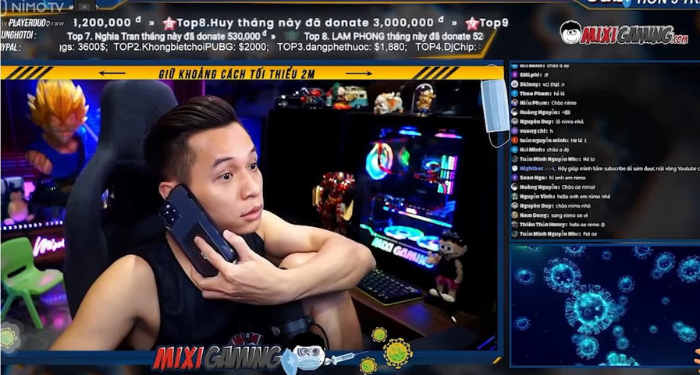
Download khung livestream đẹp miễn phí

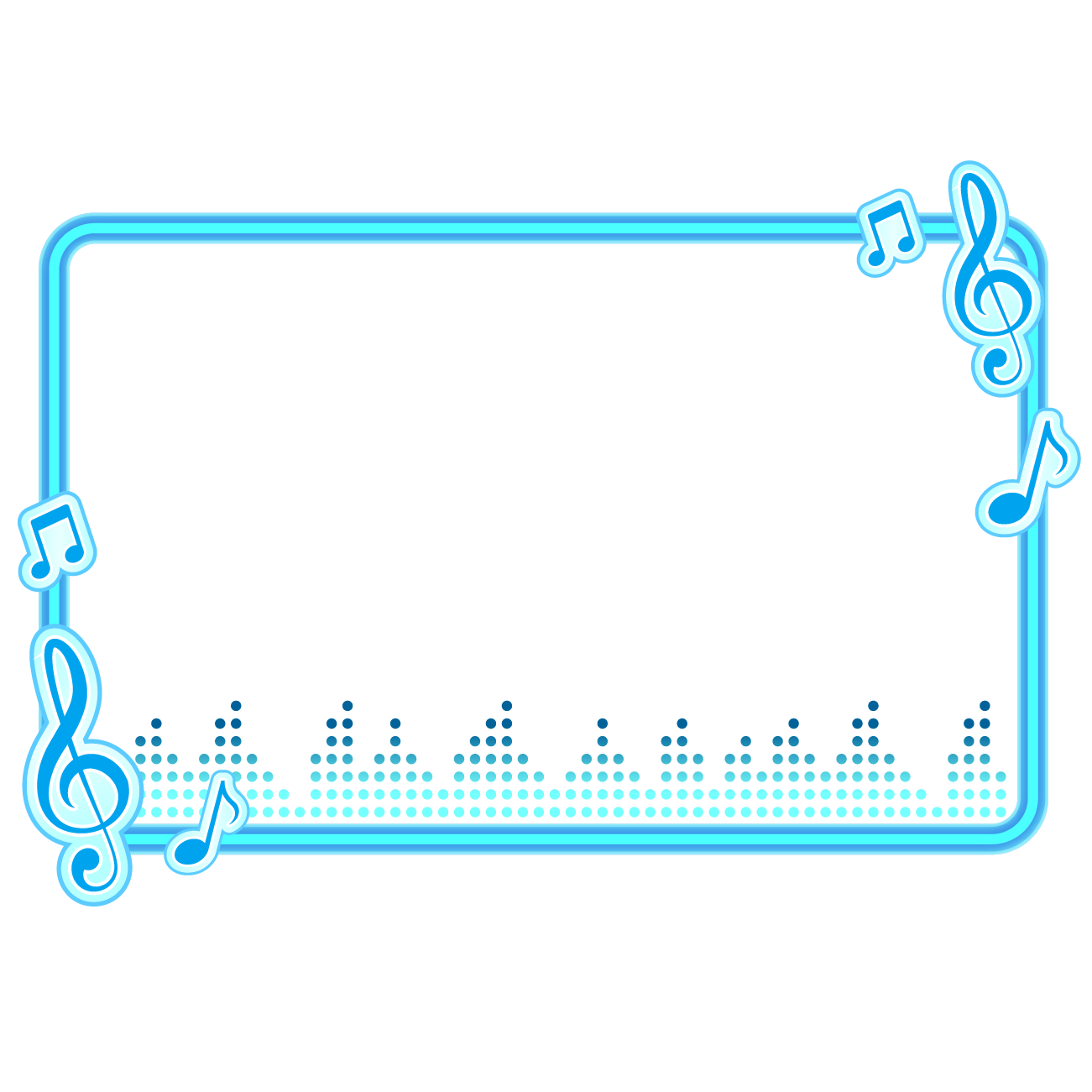
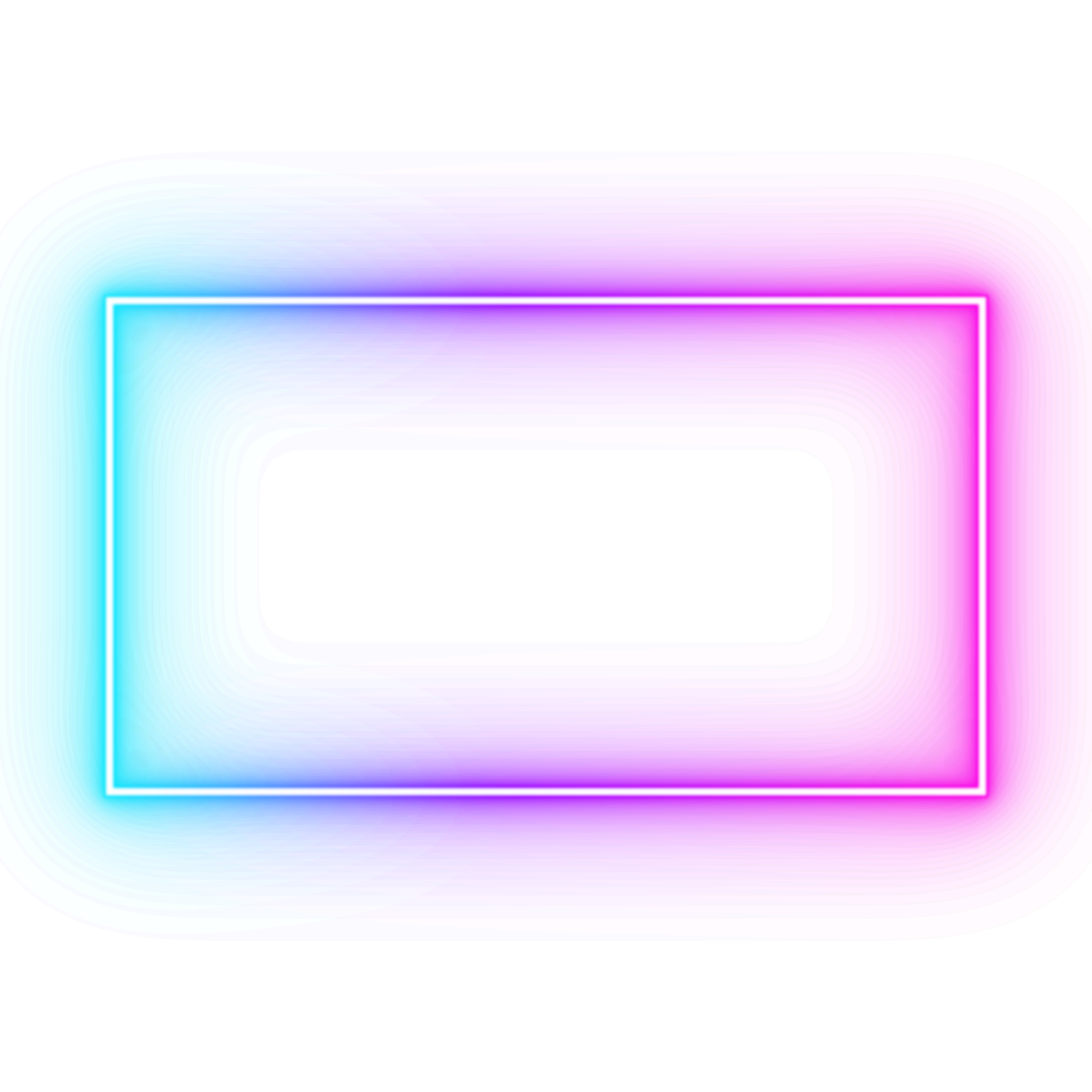
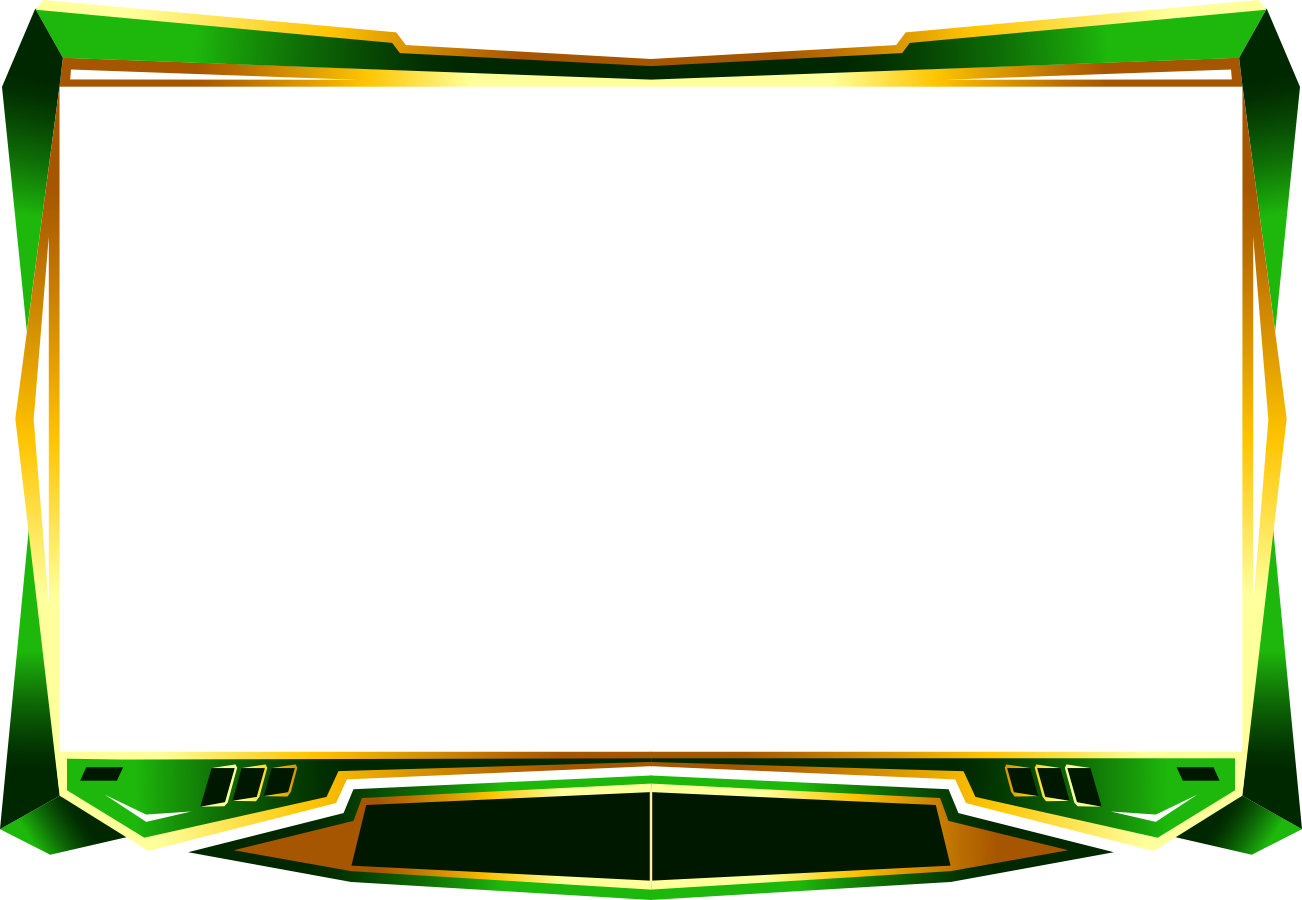
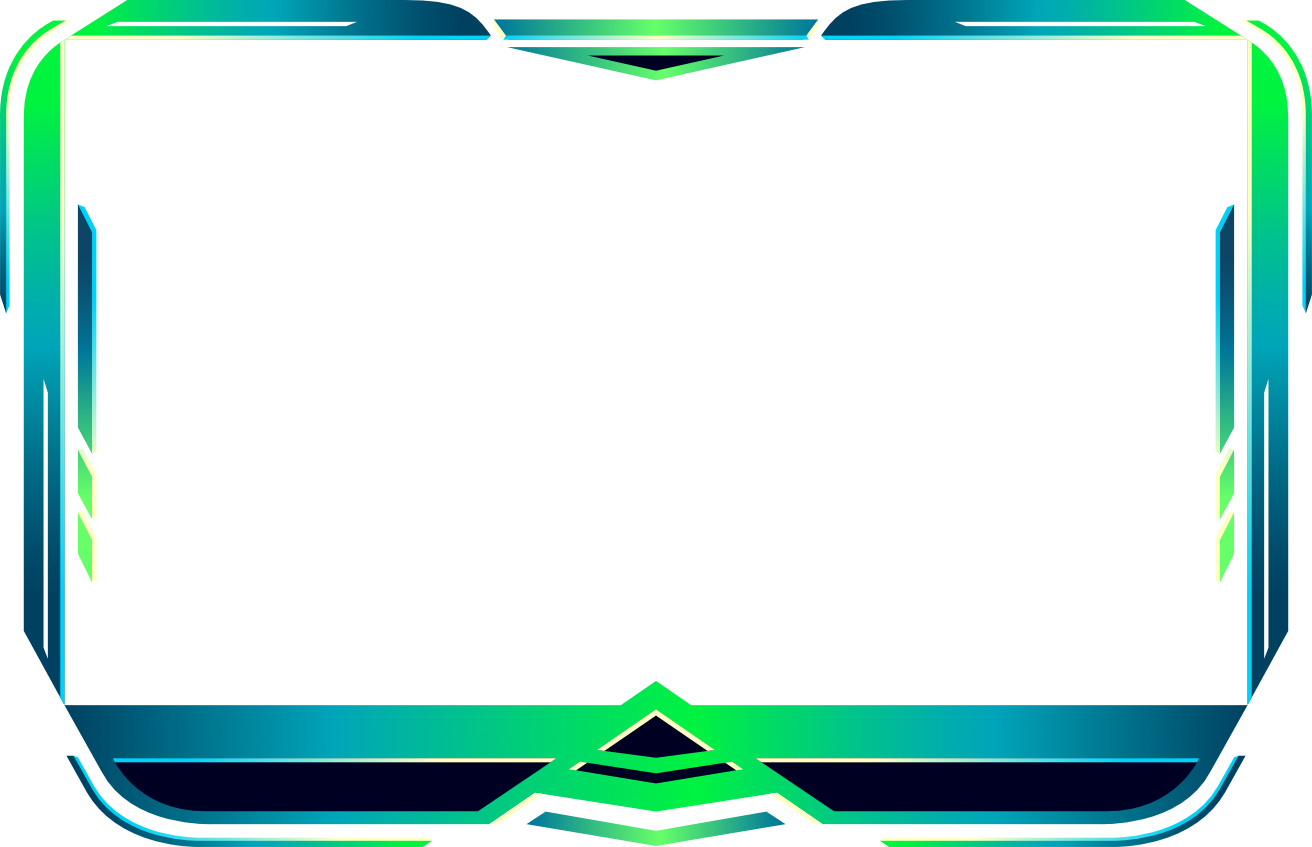
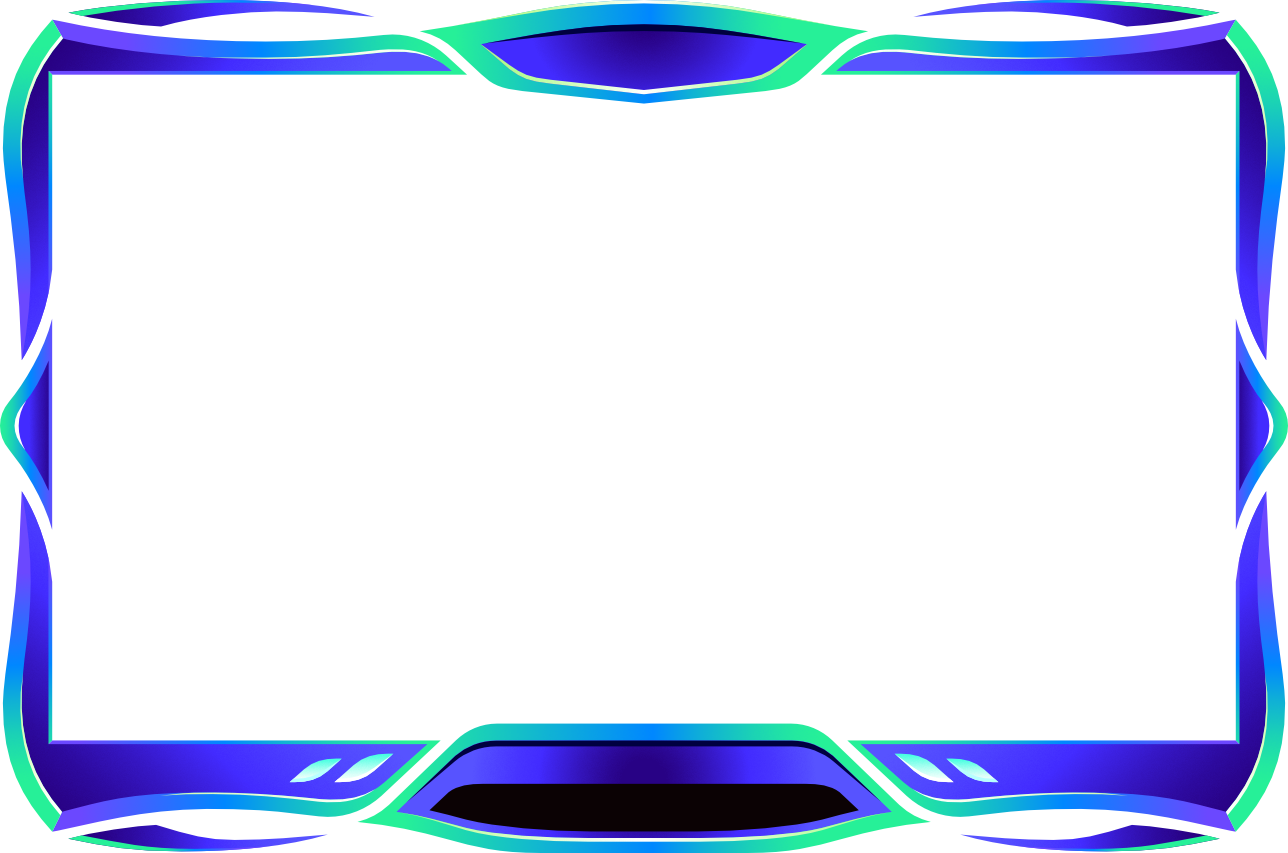


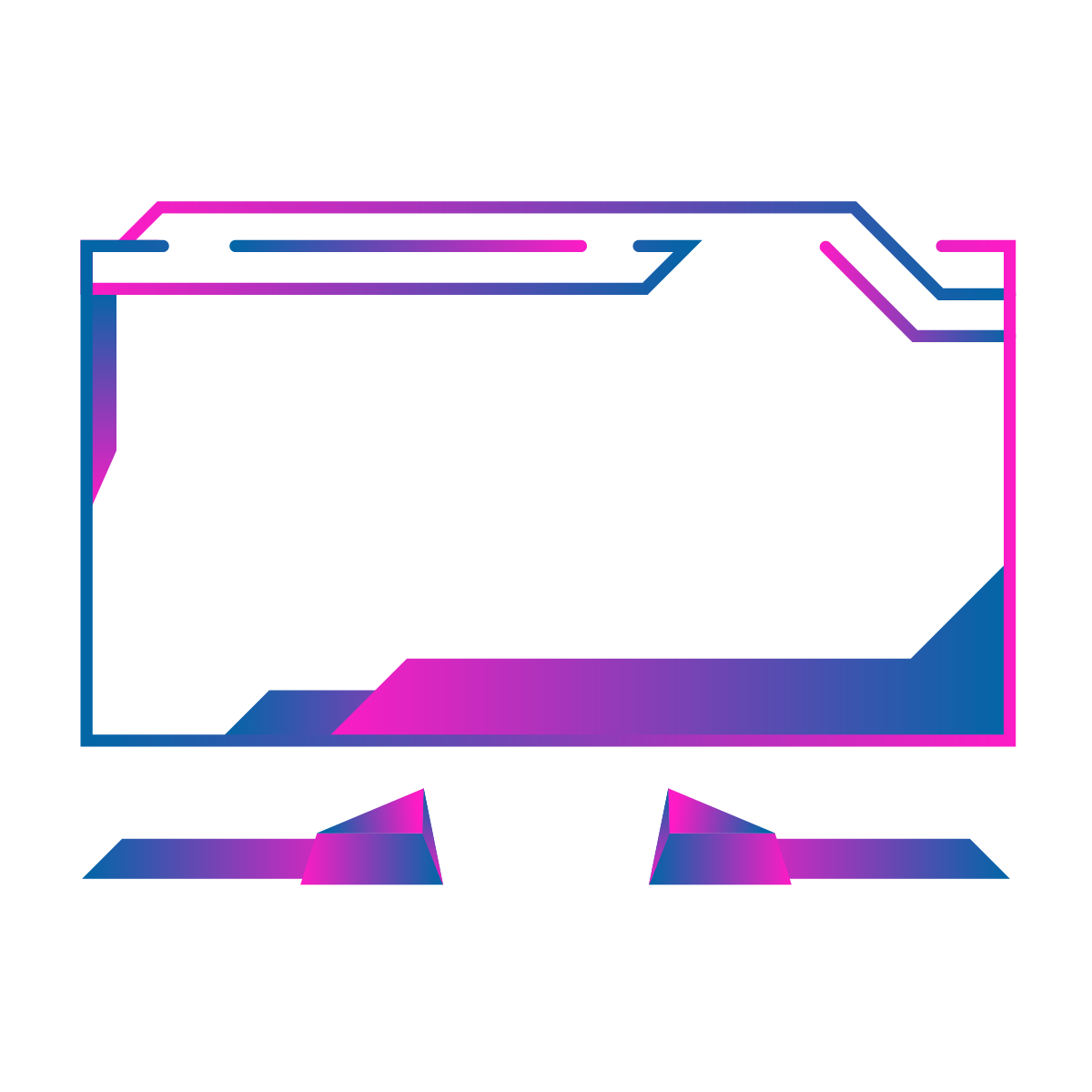
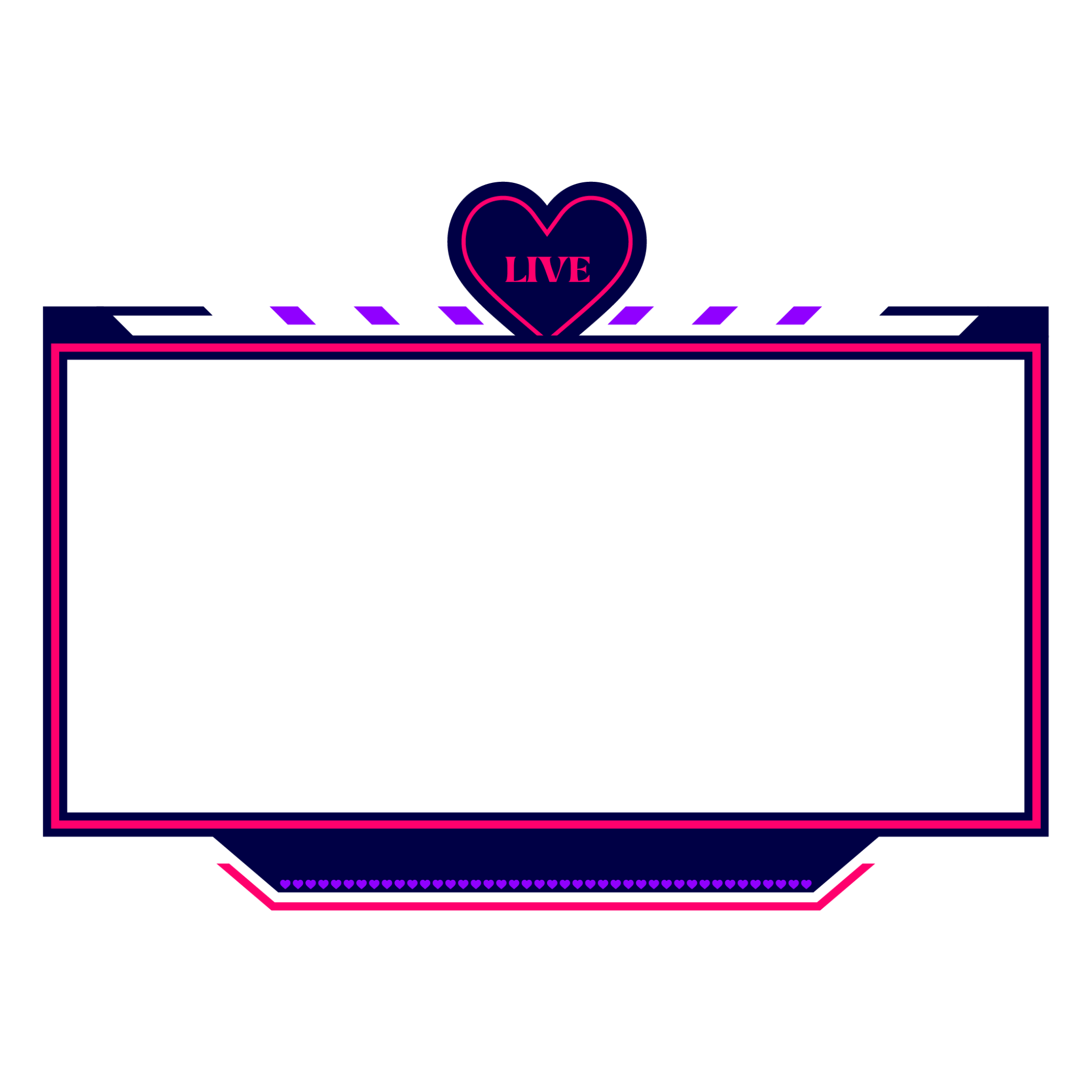

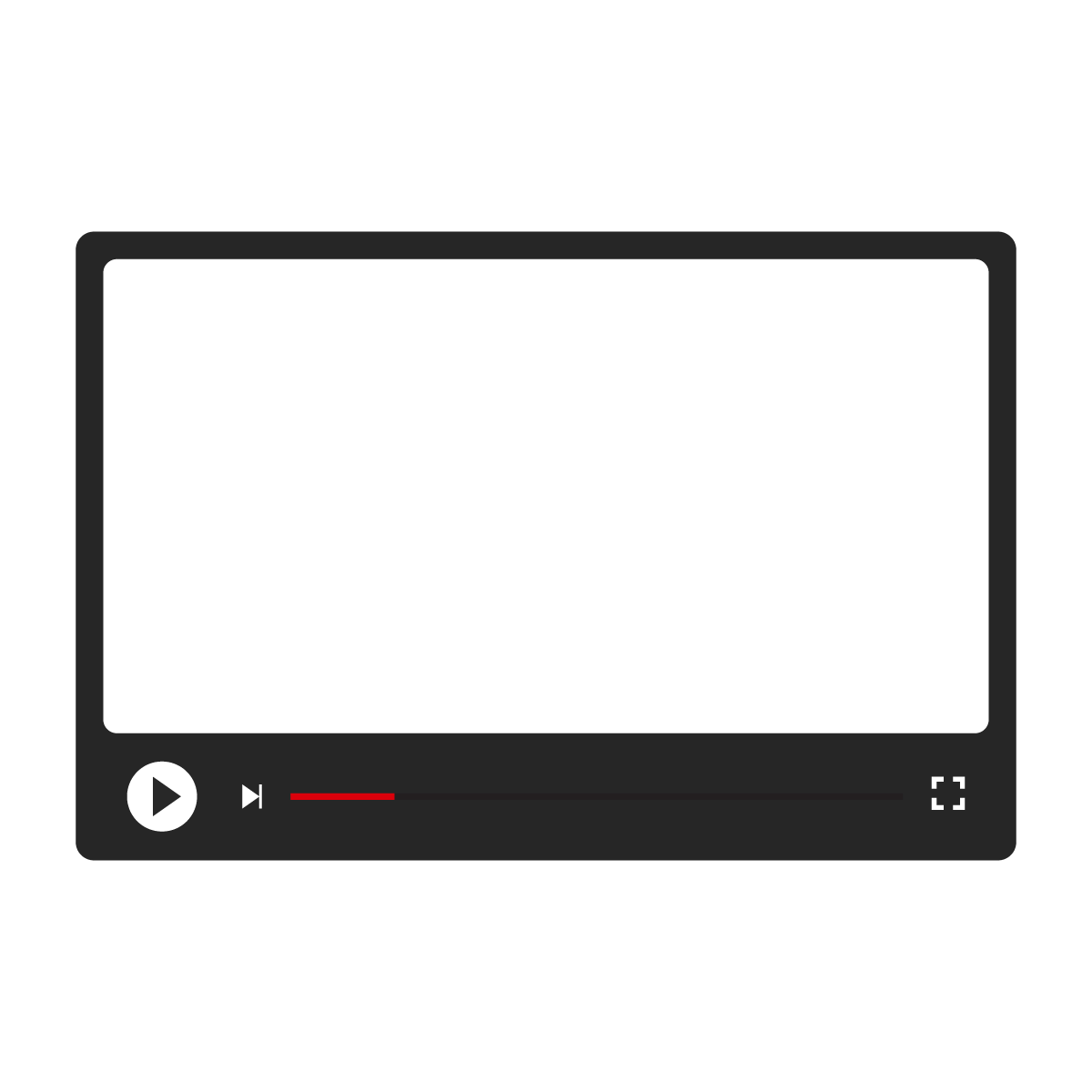
Cách thêm khung livestream vào phần mềm OBS và GoStudio
Trên phần mềm OBS
Bước 1: Mở phần mềm OBS Studio trên máy tính, tại mục Sources, bạn nhấn vào biểu tượng dấu +, sau đó lựa chọn màn hình hiển thị livestream gồm:
- Display Capture: Livestream toàn màn hình.
- Game Capture: Livestream màn hình game.
- Video Capture Device: Livestream cùng với webcam.
- Window Capture: Livestream một cửa sổ ứng dụng đang mở.
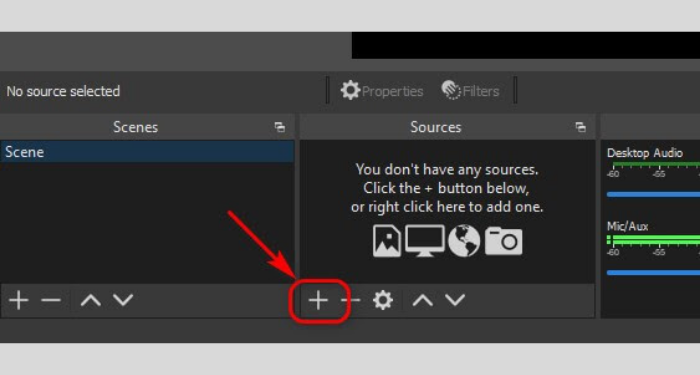
Bước 2: Tiếp theo, bạn có thể đặt tên tại ô Create new rồi nhấn OK.
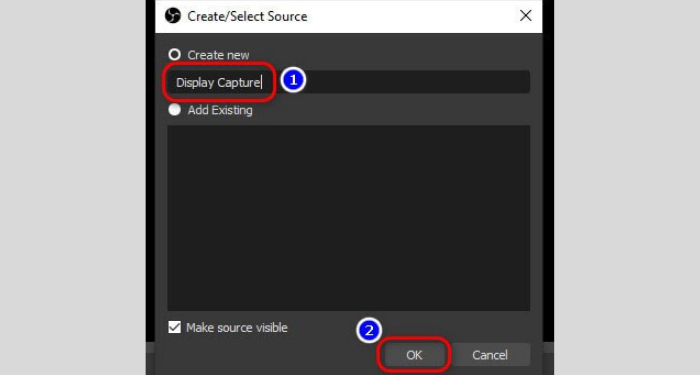
Bước 3: Tiếp tục nhấn OK để bắt đầu buổi livestream.
Bước 4: Để thêm khung livestream, bạn nhấn chuột phải trên màn hình, chọn Add -> Image.
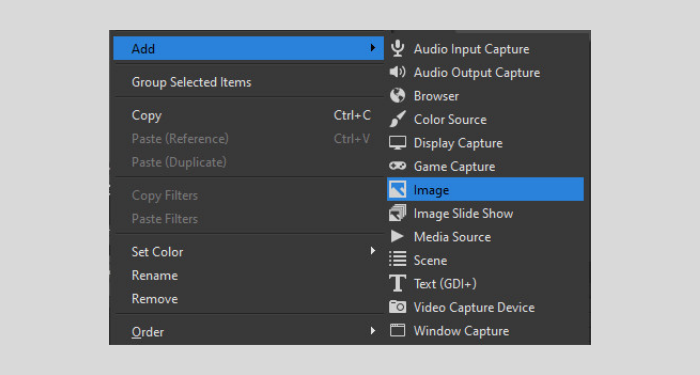
Bước 5: Sau khi cửa sổ mới hiện lên, bạn tiến hành đặt tên cho hình ảnh tải lên và nhấn OK.
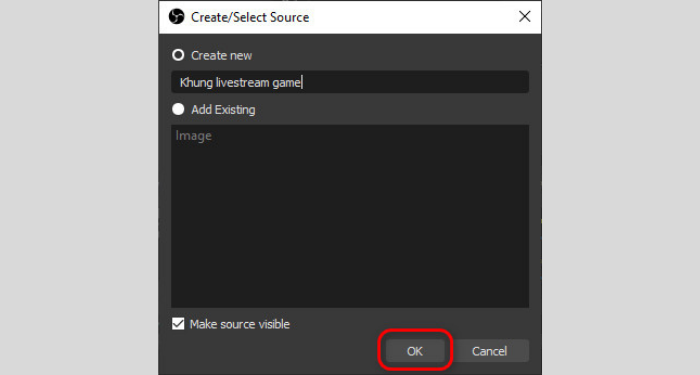
Bước 6: Nhấn vào nút Browse và lựa chọn khung livestream có sẵn từ máy tính rồi nhấn OK.
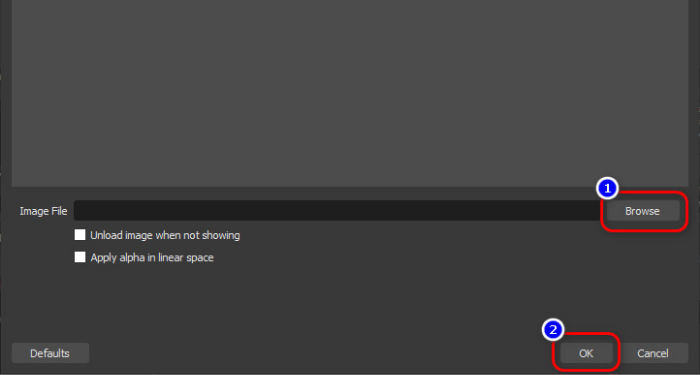
Bước 7: Tùy chỉnh kích thước và vị trí sao cho phù hợp với giao diện của bạn trên livestream.
Phần mềm GoStudio
Bước 1: Đăng nhập vào GoStudio, sau đó tạo một dự án livestream mới hoặc lựa chọn dự án cũ trước đó.
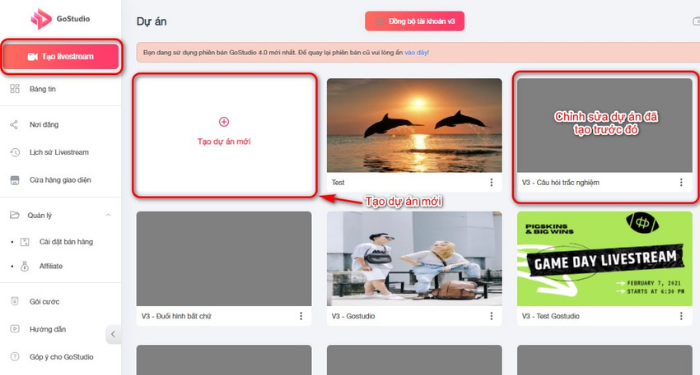
Bước 2: Nhấn vào tạo livestream và bắt đầu tùy chỉnh giao diện livestream.
Bước 3: Nhấn vào biểu tượng dấu + -> chọn Hình ảnh rồi tải lên khung livestream game đã thiết kế trước đó trên máy tính.

Bước 4: Tùy chỉnh kích thước và vị trí sao cho phù hợp với giao diện livestream ở thanh cấu hình bên phải.
Trên đây là một số khung livestream đẹp để bạn có thể tải và trang trí cho livestream của mình trở nên tuyệt vời hơn. Ngoài một số mẫu trên bài viết, bạn có thể tự tạo cho mình 1 khung riêng hoặc tải thêm từ internet. Chúc bạn thành công!
Những câu hỏi thường gặp
Nên sử dụng khung livestream mẫu hay tạo khung riêng?
Nếu bạn có khả năng thiết kế nên tạo khung livestream riêng để dễ dàng tùy chỉnh họa tiết theo ý mình và theo chủ đề của buổi livestream. Còn không, bạn vẫn có thể sử dụng các khung mẫu để tiết kiệm thời gian.
Thiết kế khung livestream bằng công cụ nào?
Bạn có thể sử dụng các phần mềm thiết kế ảnh nổi tiếng hiện nay như Photoshop cc, Adobe Illustrator, Canva,…
Để thuận tiện hơn, bạn có thể sử dụng công cụ https://placeit.net/. Đây là trang web chuyên hỗ trợ bạn thiết kế khung livestream vô cùng tiện lợi.
Tải khung livestream ở đâu?
Có rất nhiều website để bạn tải các khung livestream có sẵn như: Streamshark Graphics, PNG Tree, Fiverr, Pixelib, …
Tuy nhiên, điểm chung của các trang web này là giới hạn số lượt tải ảnh mỗi ngày trên mỗi tài khoản.
Chẳng hạn như PNG Tree, trang web này chỉ cho phép bạn tải 2 ảnh/ngày. Để tải thêm, hoặc bạn nâng cấp tài khoản lên Premium hoặc là bạn đăng nhập 1 tài khoản khác (sử dụng nhiều nick Facebook, nhiều tài khoản gmail).
Thêm khung có khiến livestream bị giật lag không?
Việc thêm khung vào livestream chỉ đơn giản là chèn thêm 1 hình ảnh. Hình ảnh này có dung lượng rất nhẹ nên không ảnh hưởng gì đến quá trình livestream của bạn.
Tuy nhiên, bạn cần lưu ý điều chỉnh kích thước và vị trí khung hợp lý để tránh che khuất một phần webcam hay các chi tiết quan trọng trên màn hình livestream.




















